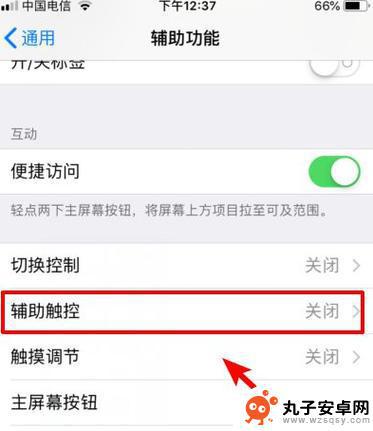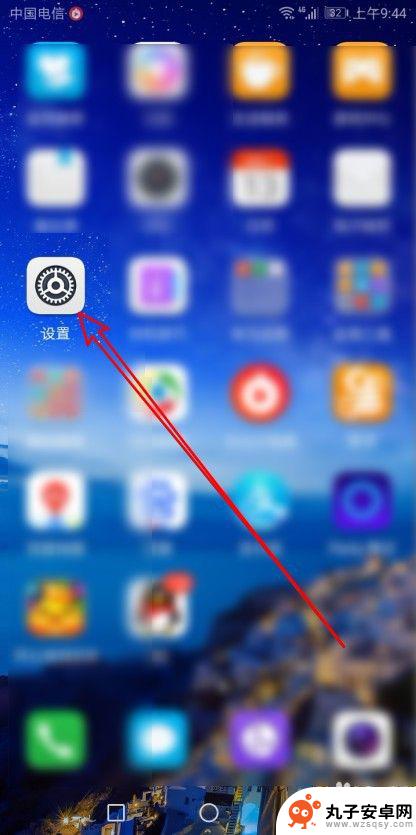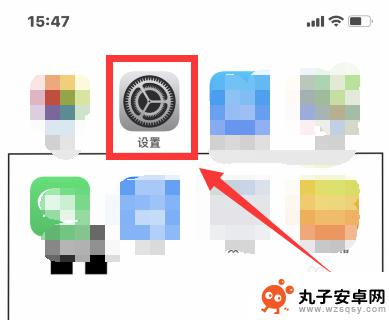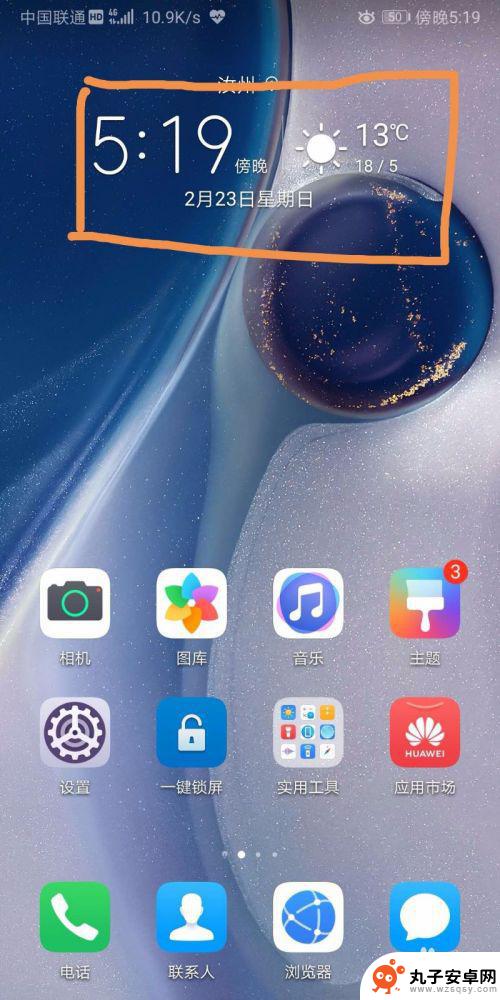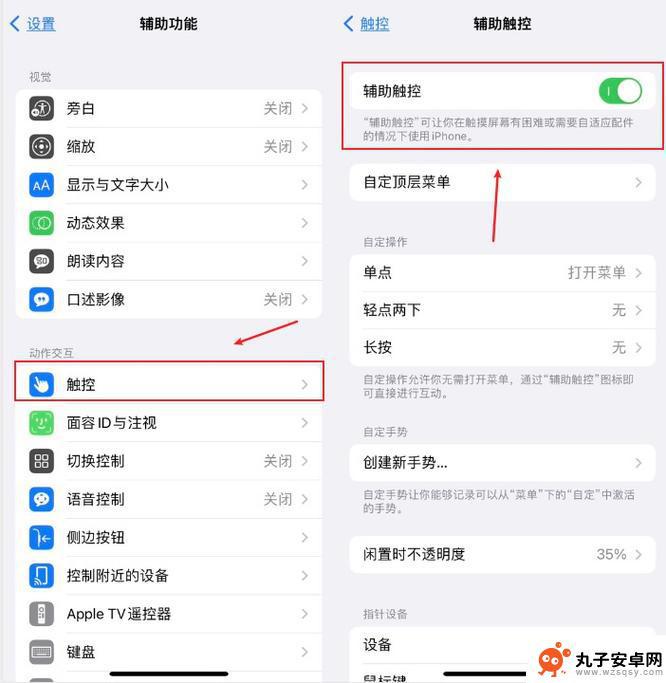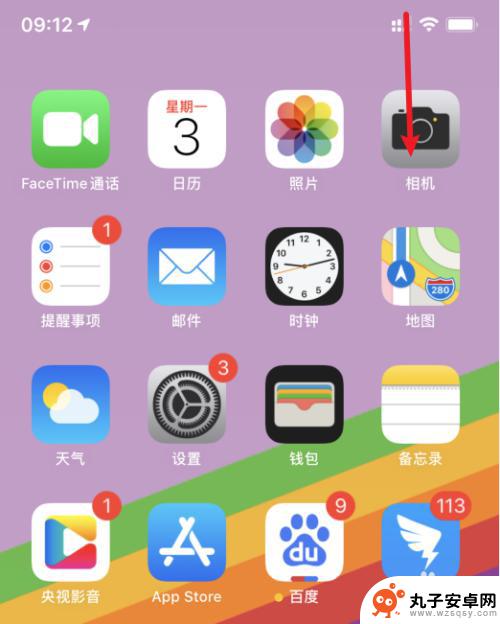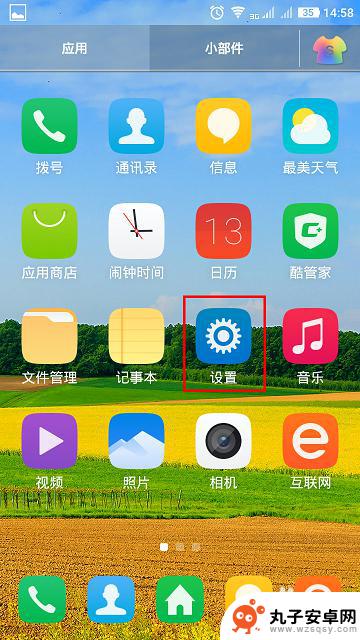如何用手机打开双面屏设置 Android手机双屏显示功能设置
时间:2024-05-10来源:丸子安卓网
Android手机双屏显示功能设置,是一项让用户能够更加便捷地进行多任务操作的功能,通过打开手机的双面屏设置,用户可以同时在两个屏幕上显示不同的内容,提高了手机的使用效率和便利性。如何正确地打开这一功能,将让您的手机体验更上一层楼。接下来我们就来详细介绍一下如何在Android手机上打开双面屏设置。
Android手机双屏显示功能设置
步骤如下:
1.首先,我们可以打开手机的设置。

2.打开设置之后,我们进入选项智能辅助。

3.在智能辅助里面选择手势,然后选择分屏设置。
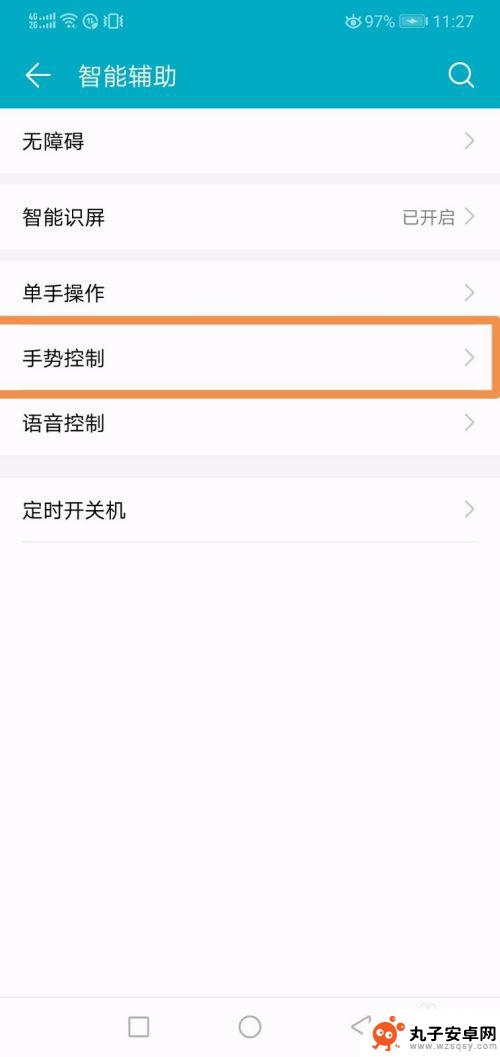
4.我们也可以直接在桌面按这个方框,这个键虚拟键。
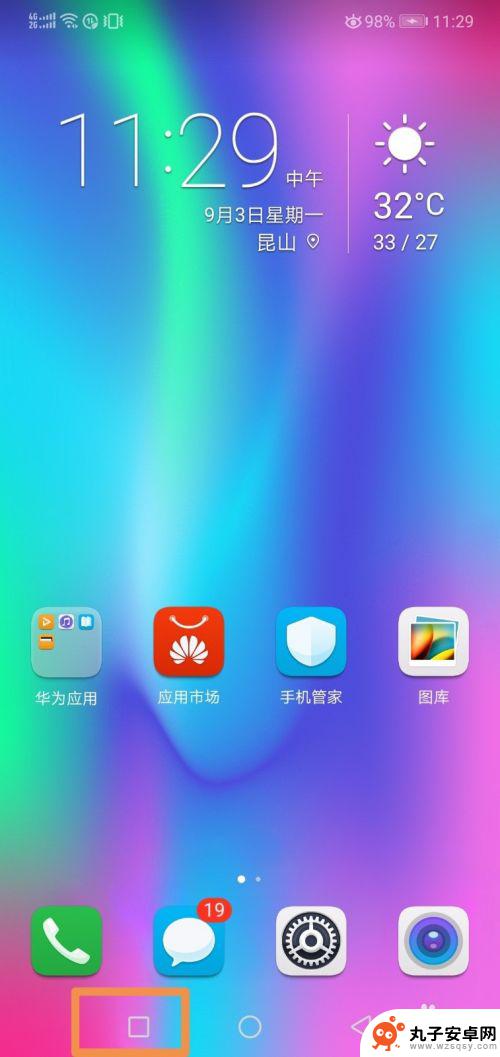
5.那就会说在任务页面按这个键,就可以进入分屏状态
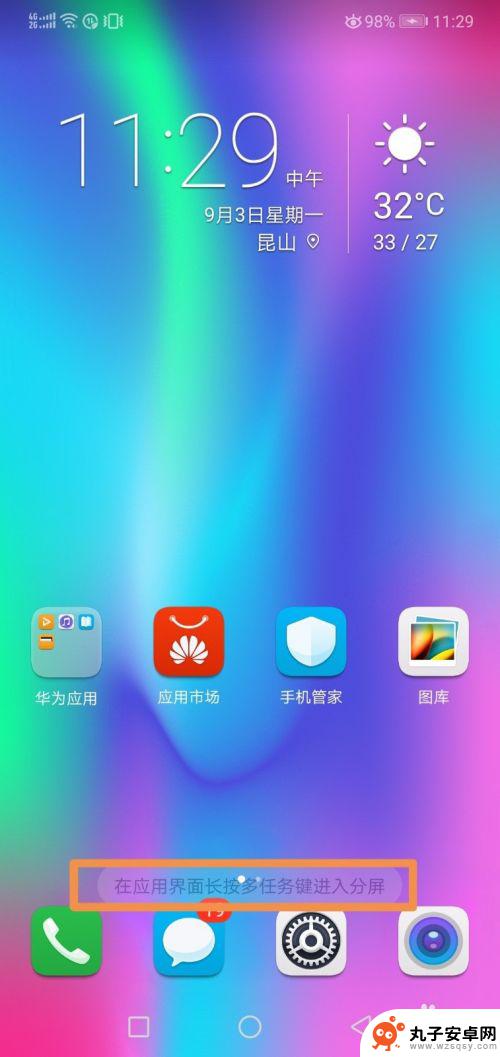
6.我们比如进入设置,再按这个键。然后手机就出现了双屏的样子,我们可以在上面打开一个页面还有在下边再打开一个页面。
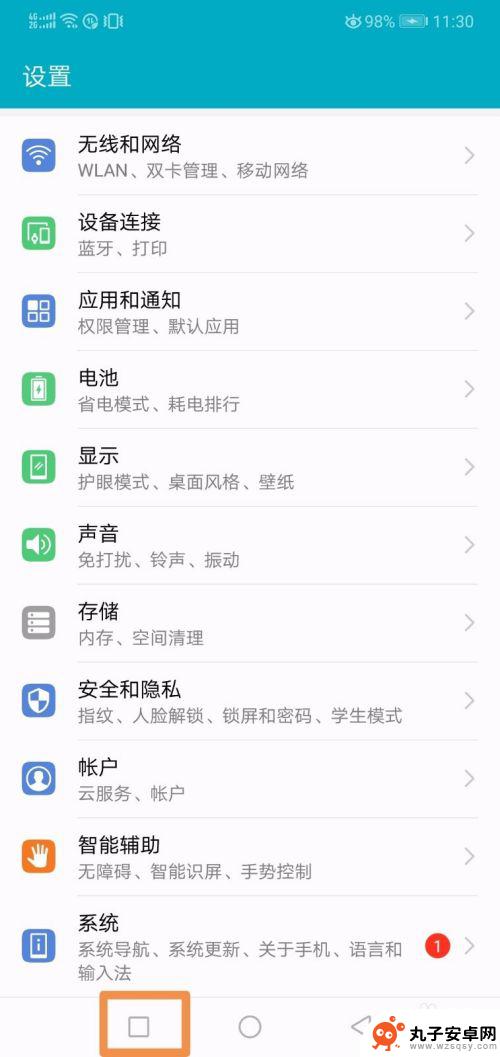
以上就是如何用手机打开双面屏设置的全部内容,如果你遇到这个问题,可以尝试按照以上步骤来解决,希望这些方法能对大家有所帮助。